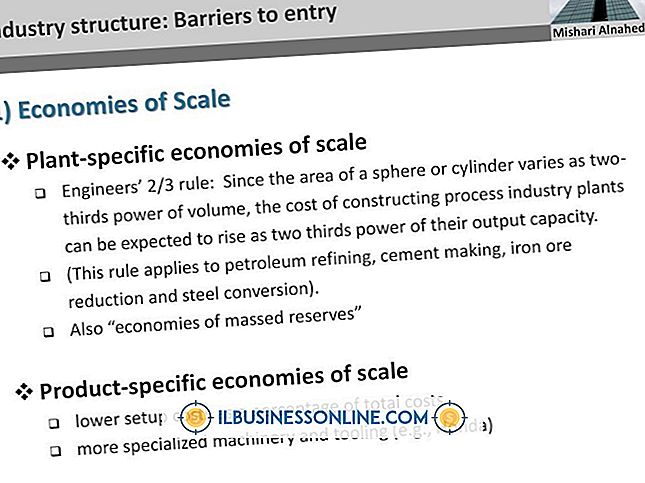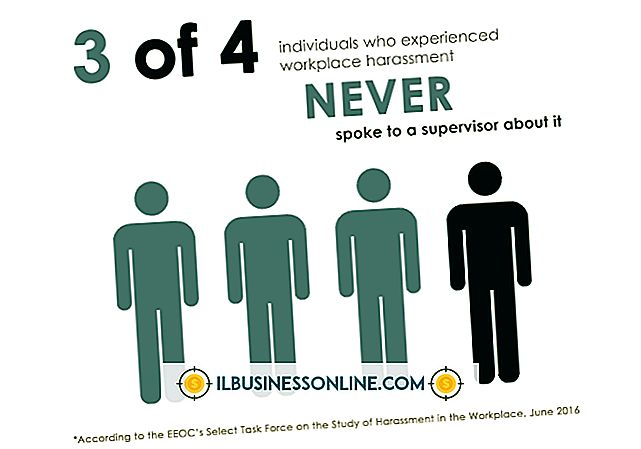iPad에서 영화 보는 법

고급 멀티미디어 기능이 제공되므로 Apple iPad를 사용하여 이동 중에 볼 수있는 업무 관련 영화를 저장할 수 있습니다. 여행 또는 통근 중에 개인 스크리너로 작동하는 것 외에도 오프 사이트 위치의 클라이언트 또는 비즈니스 파트너에게 비디오를 제공하기위한 편리한 도구로 사용할 수도 있습니다. iPad에서 컨텐츠를 구성 할 때는 Apple이 모든 iOS 제품을 기본적으로 사용할 수 있도록 소프트웨어를 개발 한 이후 iTunes를 사용해야합니다. MOV, MP4 또는 M4V 형식의 비디오가있는 경우 iTunes 보관함에 추가 한 후에 iPad에서 볼 수 있으며 호환되는 미디어 버전을 만들고 기본 동기화 작업을 수행 할 수 있습니다.
1.
iTunes를 실행하십시오. 프로그램 메뉴에서 "파일"탭을 클릭하고 "라이브러리에 파일 추가 ..."를 선택하십시오. 파일 선택 창에서 iTunes 지원 입력 비디오를 검색하십시오. 항목을 선택하고 "열기"를 클릭하여 iTunes 보관함에 추가하십시오.
2.
"Library"메뉴 아래의 "Movies"탭을 클릭하십시오. 최근 추가 된 항목의 목록을 선택하고 프로그램 메뉴에서 "고급"탭을 클릭하십시오. "iPad 또는 Apple TV 버전 생성"을 선택하면 iTunes에서 iPad 지원 출력 비디오를 생성 할 때 확인 메시지를 표시합니다.
삼.
iPad를 켜고 USB 전송 케이블로 컴퓨터에 연결하십시오. 잠긴 경우 암호를 입력하십시오. iTunes가 연결된 iPad를 식별하면 탭이 "Devices"메뉴 아래에로드됩니다.
4.
"iPad"탭을 선택하면 메인 프로그램 창에 태블릿의 내용이로드됩니다. '동영상'탭을 클릭하고 '동영상 동기화'옵션이 사용 설정되어 있는지 확인합니다. 옵션이 없으면 선택하십시오.
5.
"동기화"버튼을 클릭하십시오. 동기화가 완료되고 iPad 지원 비디오가 태블릿에 전송되면 iTunes가 확인 메시지를 표시합니다.
6.
iPad 화면에서 '동영상'앱의 아이콘을 탭합니다. 저장된 동영상 목록을 아래로 스크롤하고 최근에 전송 된 동영상의 항목을 누릅니다. 태블릿에서 영화가 스트리밍됩니다.
7.
컨트롤 막대 오버레이의 명령을 사용하여 동영상 재생을 제어합니다. 동영상보기를 마치면 홈 버튼을 눌러 '동영상'앱을 종료하십시오.
팁
- MOV, MP4 또는 M4V 형식의 디지털 비디오가 없으면 iTunes 라이브러리에 추가 할 수 없습니다. 그럼에도 불구하고 미디어 스트림을 응용 프로그램으로 가져 와서 MPEG Streamclip, Any Video Converter 또는 Freemake Video Converter와 같은 외부 응용 프로그램으로 변환하면 iPad에서 볼 수 있습니다. 무료 인 것 외에도이 모든 응용 프로그램은 iPad에서 지원하는 출력 형식을 제공합니다. 이러한 유틸리티 중 하나를 사용하여 미디어를 다시 포맷 한 후에는 동기화 중에 항목을 iTunes 보관함에 추가하고 iPad로 전송할 수 있습니다. 미디어가 이미 태블릿과 호환되므로 2 단계의 명령을 건너 뛸 수 있습니다.
- iTunes의 설치가 연결된 iOS 제품을 자동으로 동기화하도록 구성된 경우 4 단계와 5 단계를 건너 뛸 수 있습니다. 그러나 자동 동기화가 업데이트를 신속하게 처리 할 수 있지만 동영상과 같은 특정 콘텐츠 유형이 전송되지 않을 수도 있습니다. iPad와 iTunes 사이의 동기화를 수동으로 프로그래밍하고 시작하려면 프로그램 메뉴에서 "편집"탭을 클릭하고 "환경 설정 ..."을 선택하십시오. "환경 설정"창에서 "장치"아이콘을 클릭하고 "iPod, iPhone 보호 iPad가 자동으로 동기화되지 않습니다. ""확인 "을 클릭하여 새 환경 설정을 적용하십시오.